-

- Uppspelning
- Spela upp videor
-
Normal uppspelning
Normal uppspelning
Spelar upp den inspelade videon.
ANMÄRKNING
Förutom via pekskärmen kan man använda knappen SET för att spola framåt i slowmotion och söka framåt och bakåt.
Funktionsknappar för videouppspelning
Under visning av indexskärmen
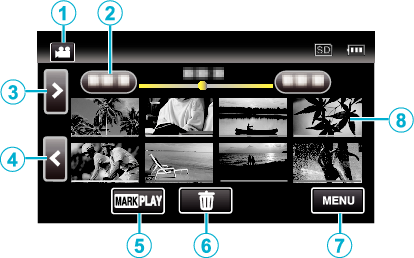
Visning |
Beskrivning |
|
|---|---|---|
|
|
Video-/stillbildsläge |
Växlar mellan video- och stillbildsläge. |
|
|
Datum |
Flyttar till nästa/föregående datum |
|
|
> |
Visar nästa indexskärm (miniatyrvisning) Man kan göra samma sak med zoomspaken. |
|
|
< |
Visar föregående indexskärm (miniatyrvisning) Man kan göra samma sak med zoomspaken. |
|
|
MARK PLAY |
Går till läget för att spela upp markering. |
|
|
|
Visar indexskärm (miniatyrvisning) inför radering |
|
|
MENU |
Visar menyskärmen |
|
|
Miniatyr (fil) |
Tryck på miniatyren - Uppspelningen startar Bilder med samma understrykningsfärg anger samma inspelningsdatum. |
Under videouppspelning
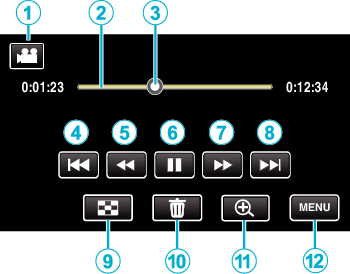
Funktionsknapparna på pekskärmen försvinner efter cirka fem sekunders inaktivitet. Tryck på skärmen för att visa funktionsknapparna igen.
Visning |
Beskrivning |
|
|---|---|---|
|
|
Video-/stillbildsläge |
Växlar mellan video- och stillbildsläge. |
|
|
List för tidslinje |
Tryck på vilken position som helst - Flyttar till den positionen Tryck på vilken position som helst - Flyttar till den positionen |
|
|
Pekare |
Visar aktuell beräknad uppspelningsposition inom scenen |
|
|
|
Återgår till scenens början. Återgår till föregående scen om man trycker i början av en scen. Medger samma funktioner som zoomspaken medan uppspelningen pausas. |
|
|
|
Sökning bakåt (hastigheten ökar varje gång man trycker) Samma funktion kan aktiveras med hjälp av justeringsratten. |
|
|
|
Bakåt i slowmotion / Tryck och håll in för att starta långsam uppspelning bakåt Tillbakaspolning i slowmotion kan aktiveras med hjälp av justeringsratten. |
|
|
|
Spela upp/pausa Samma funktion kan aktiveras med hjälp av knappen SET. |
|
|
|
Sökning framåt (hastigheten ökar varje gång man trycker) Samma funktion kan aktiveras med hjälp av justeringsratten. |
|
|
|
Framåt i slowmotion / Tryck och håll in för att starta långsam uppspelning Framspolning i slowmotion kan aktiveras med hjälp av justeringsratten. |
|
|
|
Fortsätter till nästa scen Medger samma funktioner som zoomspaken medan uppspelningen pausas. |
|
|
|
Stoppa (återgår till indexskärmen) |
|
|
|
Raderar videon som visas för närvarande. |
|
|
|
Tryck på denna knapp för att pausa och förstora bilden. |
|
|
MENU |
Visar menyskärmen |
ANMÄRKNING
Tryck på eller dra fingret över pekskärmens funktionsområde.
Du kan söka efter en fil genom att ange inspelningsdatum.
Man kan visa inspelningsdatum och -tid på skärmen vid uppspelning.
Visar ungefärlig återstående batterikraft under användning.
När man spelar upp en video som spelats in i hög hastighet och man trycker på TIME CONTROL växlar systemet mellan normal inspelningshastighet och höghastighetsinspelning.
Justera volymen på videos
Man kan använda zoom-/volymspaken för att ändra volymen.
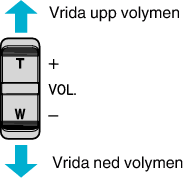

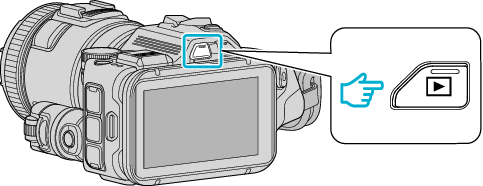
 NotN~_UJDCILyavljfjb.png)












